![]() Premere il tasto [Home] in alto a sinistra nel pannello di controllo, quindi premere l'icona [Scanner] nella schermata [Home].
Premere il tasto [Home] in alto a sinistra nel pannello di controllo, quindi premere l'icona [Scanner] nella schermata [Home].
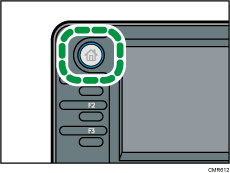
![]() Assicurarsi che non rimanga nessuna impostazione precedente.
Assicurarsi che non rimanga nessuna impostazione precedente.
Se è rimasta un'impostazione precedente, premere il tasto [Reset].
![]() Premere la scheda [E-mail].
Premere la scheda [E-mail].
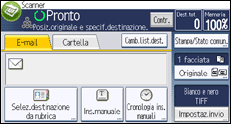
![]() Posizionare gli originali.
Posizionare gli originali.
![]() Se necessario, selezionare [Impostaz.invio] oppure [Originale], specificando le impostazioni di scansione dell'originale da acquisire.
Se necessario, selezionare [Impostaz.invio] oppure [Originale], specificando le impostazioni di scansione dell'originale da acquisire.
Esempio: Acquisire il documento in modalità colore/fronte-retro, e salvare come file PDF.
Premere [Originale], quindi premere [2 facciate].
Premere [Impostazioni di invio]. Selezionare [Tipo originale] e premere [Quadricromia].
Premere [Impostazioni di invio]. Selezionare [Tipo file] e premere [PDF].
Per informazioni sulle altre impostazioni, vedere Impostazioni di scansione diverse.
È possibile specificare anche le impostazioni descritte in Inserire il messaggio dell'e-mail, Inserire l'oggetto dell'e-mail, Impostazioni di sicurezza e-mail .
![]() Specificare il destinatario.
Specificare il destinatario.
È possibile specificare più destinazioni.
Per informazioni, vedere Specificare la destinazione o il destinatario.
![]() Premere due volte il tasto [
Premere due volte il tasto [![]() ] in [Impostaz.invio], selezionare [Nome mittente], quindi specificare il mittente dell'e-mail.
] in [Impostaz.invio], selezionare [Nome mittente], quindi specificare il mittente dell'e-mail.
Per informazioni, vedere Specificare il mittente dell'e-mail.
![]() Per utilizzare la funzione MDN (Message Disposition Notification), selezionare [Impostaz.invio], premere quattro volte il tasto [
Per utilizzare la funzione MDN (Message Disposition Notification), selezionare [Impostaz.invio], premere quattro volte il tasto [![]() ], quindi premere [Notifica ricezione].
], quindi premere [Notifica ricezione].
Se si seleziona [Notifica ricezione], il mittente dell'e-mail riceverà una notifica tramite e-mail quando il destinatario apre il messaggio.
![]() Premere il tasto [Avvio].
Premere il tasto [Avvio].
![]()
Questa macchina supporta il protocollo SMTPS (SMTP over SSL).
Questa macchina supporta l'invio di Web mail.
In [Impostazioni di Sistema], è possibile specificare l'indirizzo e-mail dell'amministratore come nome mittente predefinito. In questo modo è possibile inviare le e-mail senza dover inserire valori nel campo [Nome mittente]. Per informazioni, vedere Collegamento della macchina/Impostazioni di sistema.
A seconda delle impostazioni di sicurezza, l'utente che ha effettuato l'accesso può essere specificato come [Nome mittente].
Per utilizzare lo standard MDN (Message Disposition Notification), accedere alla macchina come utente e specificare il mittente. Tuttavia, se il software di posta elettronica utilizzato dal destinatario non supporta lo standard Message Disposition Notification (MDN), l'e-mail di [Notifica ricezione] potrebbe non essere inviata.
Se si preme [Anteprima] e si inizia la scansione con la voce [Anteprima] selezionata, appare la schermata Anteprima. Questa schermata può essere utilizzata per controllare il modo in cui gli originali sono stati acquisiti e l'impostazione di scansione attiva. Dopo avere controllato l'anteprima, è possibile specificare se inviare il file. Per informazioni, vedere Prima di iniziare.
Per annullare la scansione, premere [Stop]. Controllare le informazioni visualizzate nella finestra di dialogo, quindi premere un pulsante qualsiasi.
Inoltre è possibile memorizzare un file e contemporaneamente inviarlo tramite e-mail. Per informazioni, vedere Memorizzazione e invio simultanei tramite e-mail.
Dopo avere inviato un'e-mail, i campi destinazione, mittente, oggetto, testo e nome del file verranno cancellati automaticamente. Per conservare le informazioni in questi campi, contattare il rivenditore locale.
Non è possibile cambiare schermata mentre si specificano e-mail o altre destinazioni. Per cancellare la destinazione specificata, visualizzarla nel campo destinazione di ciascuna schermata, quindi premere il tasto [Stop].
